Focus Laser Scanner のクリーニング
概要
以下の記事では、FARO® Focus Laser Scanner を適切にクリーニングする方法について順を追って説明します。
Focus Premiumユーザーの皆様へ
どのような測定装置でも、光学系の汚れにより性能が低下します。フォーカスプレミアムレーザースキャナーの精度は高いため、これらのモデルは光学系のほこりや汚れの影響を受けやすい傾向があります。特に埃の多い環境でスキャンを行う場合は、ミラーとセンサー光学ガラスカバーを頻繁に点検(必要に応じて清掃)することをお勧めします。この記事のクリーニングガイドラインに従ってください。
はじめに
|
|
必要な用具
- 圧縮空気、不燃性のTechspray DUSTER 1671スプレー (オイルフリー) 、 FARO が強く推奨。
- FARO が販売するアセトンフリーの不燃性光学クリーニングリキッド (パーツ番号 ACCSS6024) または、FAROが強く推奨 Dust-Aid Ultra Clean Liquid です。
- FARO が販売する光学クリーニングティッシュ (パーツ番号 ACCSS6025)、または光学用品店で入手可能です。
- 小型の滴瓶および中型の洗浄瓶は、下記に示す光学用品や化学用品の取扱店などで入手できます。
- ステンレス製の鉗子は、光学用品や化学用品の取扱店などで入手できます。
- 汚れのひどい光学部品用には、光学用品や化学用品の取扱店で入手できる低刺激の中性洗剤を使用してください。
わずかに汚れた光学部品を適切にクリーニング方法については、次のビデオをご覧ください。
以下から、図解で段階を追ってご紹介します。
乾式前洗浄(非接触クリーニング)
対象物の光学面に触れないように、圧縮したドライエアーや専用のダスタースプレー(ドライ クリーニング ガス)を使って、ミラーやセンサーカバーに付着したほこりや液滴を除去することから始めます。
- 圧縮したドライエアーや専用のダスタースプレーで、光学面に付着した粒子を静かに吹き払います。スプレー使用中は、ボトルを振ったり、逆さにしたりしないでください。
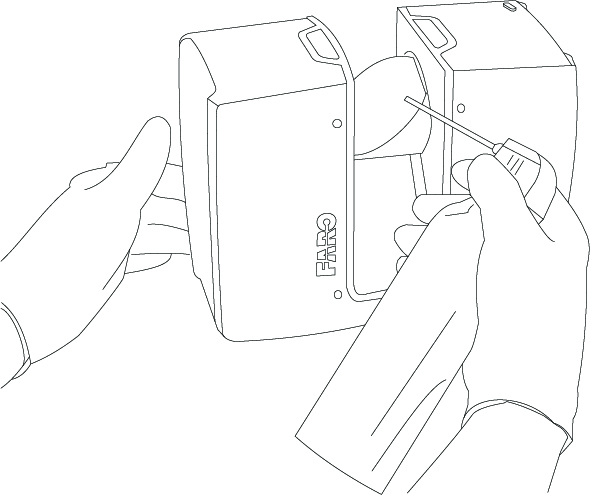
- 目視による検査を実施します。
- 必要に応じて乾式前洗浄を繰り返してください。
- 以下の「ティッシュと光学洗浄液によるウェットクリーニング」に進みます。
ティッシュと光学洗浄液によるウェットクリーニング
- 新しい手袋を使用しながら、光学部品用クリーニングティッシュを 2~3 枚まとめて使用します。
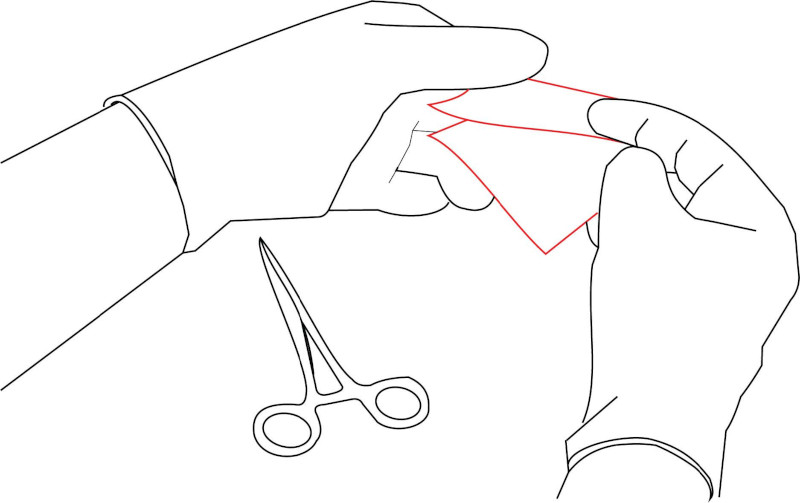
- クリーニングパッドを半分に折ります。
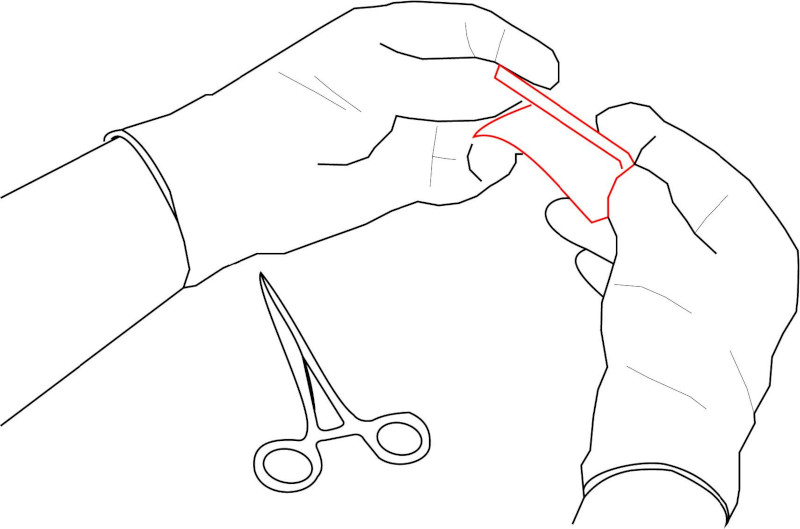
- さらに半分に折って、長さ約 30mm (1.18 インチ) の四角い柔らかいパッドを作成します。
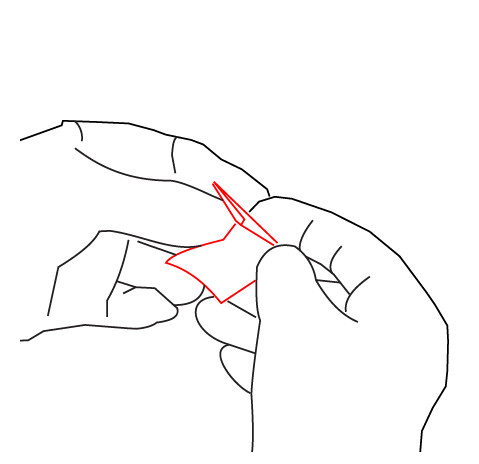
- ピンセットを使用してクリーニングパッドを固定します。パッドの端と鉗子の間には、少なくとも 2~3mm (0.078 インチ~ 0.118 インチ) 程度の隙間を空けてください。
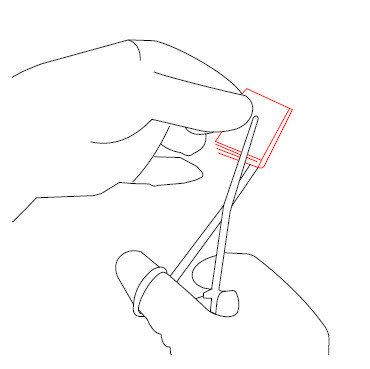
- 予備のクリーニングティッシュの上にパッドを少し押し付けて、T 字形のクリーニングパッドを作成します。
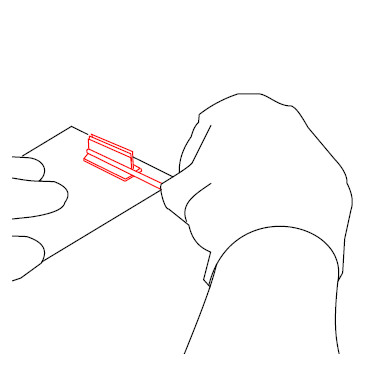
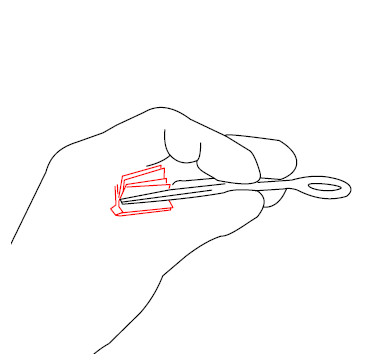
- スポイトでクリーニングパッドに光学洗浄液を染み込ませます。
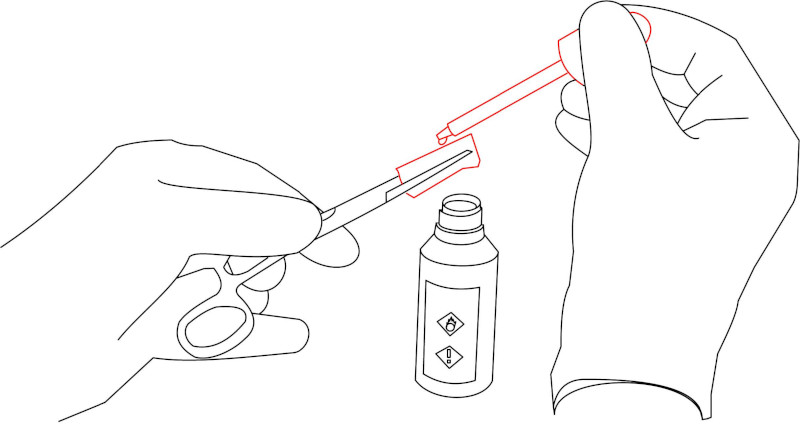
- クリーニングパッドでミラーやセンサーカバーのガラスを端から端まで一定の直線的な動きで優しく拭いてください。光学面を傷つけないように、力を入れずに拭いてください。ピンセットが、ミラーやセンサーカバーのガラスに絶対に触れないようにしてください。
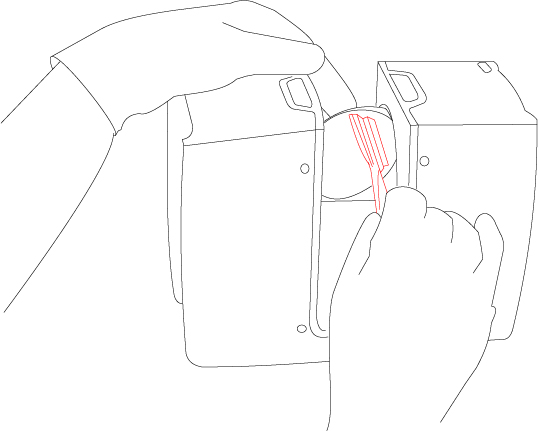
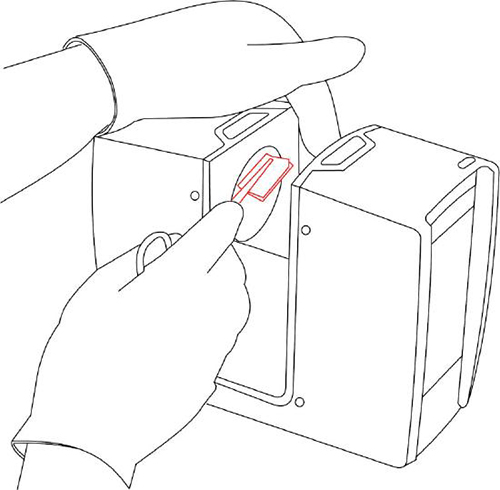
- 1 回拭うごとに、クリーニングパッドを新しく交換して、上の手順に従って新しいクリーニングパッドを用意してください。
- ミラーまたはセンサーカバーの開口部全体を 1 回拭き取るまで、クリーニングを繰り返してください。
- 目視検査でクリーニングの状態を確認します。
- 別のクリーニングパッドに光学部品用洗浄液を含ませて、鏡の表面全体をやさしい力で直線的に拭きます。
- 目視検査でクリーニングの状態を確認します。汚れが残っていないことを確認します。汚れが残っている場合は、光学部品用洗浄液で再度クリーニングします。
- 最終段階として、光学洗浄液を含ませた別のクリーニングパッドを用意し、スキャナのシャーシ(ミラーの下)にある基準ステッカーを軽く拭きます。
汚れのひどい光学部品のクリーニング
乾式前洗浄(非接触クリーニング)
対象物の光学面に触れないように、圧縮したドライエアーや専用のダスタースプレー(ドライ クリーニング ガス)を使って、ミラーやセンサーカバーに付着したほこりや液滴を除去することから始めます。
-
圧縮したドライエアーや専用のダスタースプレーで、光学面に付着した粒子を静かに吹き払います。スプレー使用中は、ボトルを振ったり、逆さにしたりしないでください。
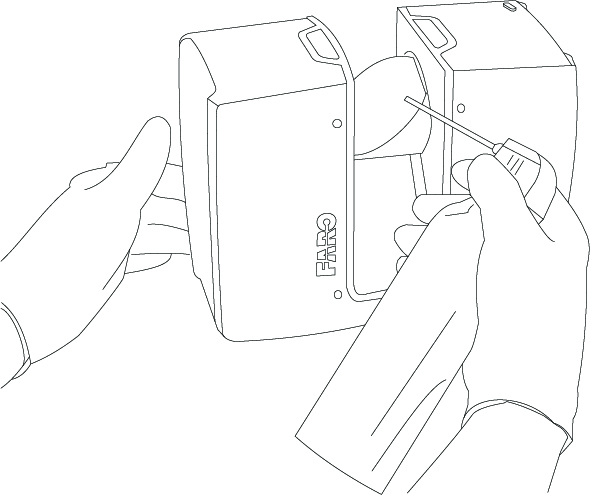
- 目視による検査を実施します。
- 必要に応じて乾式前洗浄を繰り返します。
- 以下の水または薄めた中性洗剤によるウェットクリーニングに進みます。
水または薄めた中性洗剤によるウェットクリーニング
- テーブルや輸送ボックスなどの安定した剛性のある台の上に、レーザースキャナーユニットを三脚から取り外してから載せます。
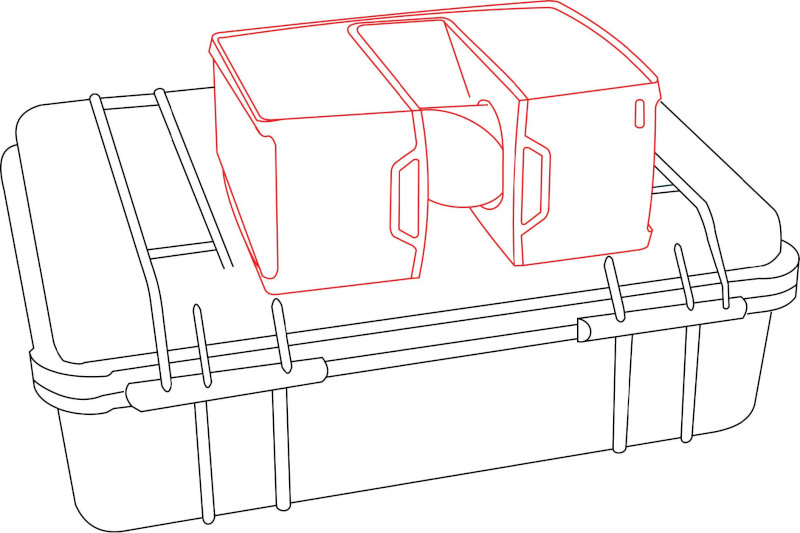
- スキャナの長辺を下にして置きます。
- ミラーが自由に動き、水洗いが簡単にできることを確認します。
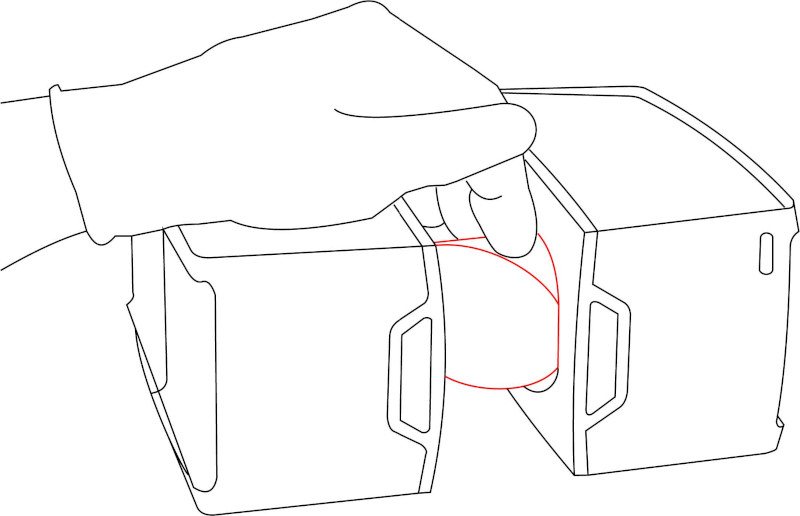
- 埃のない手袋を使用し、ミラーモジュールを垂直位置に回し、ミラーがスキャナから離れた方向を向くようにします。指先でミラーを固定し、この状態を保ちます。
- ミラーモジュール (センサーカバー) を水または希釈した中性洗剤溶液で揺らしながらすすぎます。
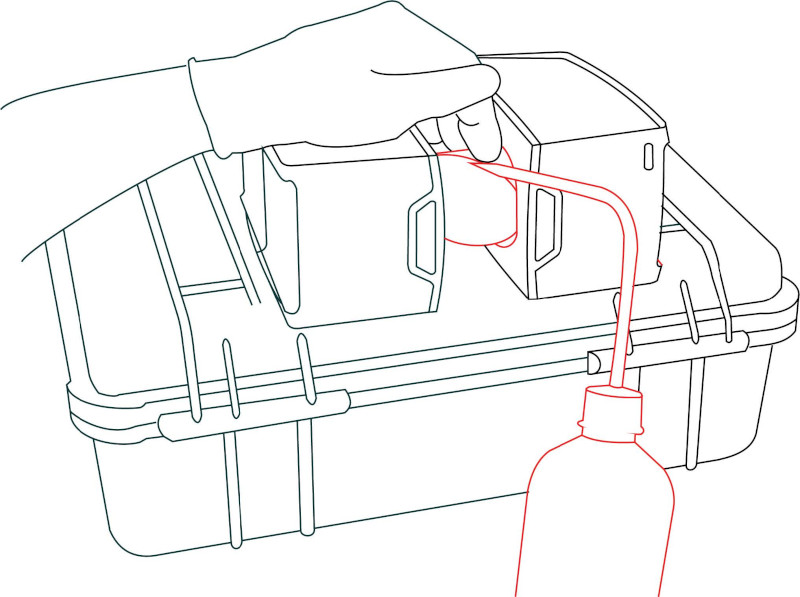
- 洗浄液がはけるか、乾くのを待ちます。この段階ではティッシュで光学部品を拭いて乾燥させないでください。汚れが残っていると光学部品に深刻なな損傷を与える可能性があります。
- クリーニングの状態を目視検査で確認してください。
- 汚れが大幅に減るか、取り除かれるまで、すすぎ工程を繰り返します。
- 光学部品が乾くまで待ちます。
- レーザースキャナを直立(通常)位置にし、安定していることを確認します。たとえば、スキャナをテーブルや輸送ボックスに置きます。または、三脚を使用して取り付けてください。
- 上記で説明したように、わずかに汚染された光学部品のクリーニング手順に進みます。

